Comment imprimer facilement en 3D des tampons personnalisés en 7 étapes

L'un des aspects les plus agréables lorsque vous utilisez une imprimante 3D de bureauest de pouvoir fabriquer les pièces que vous avez conçues en quelques heures seulement.
Flexible Resin de Formlabs permet de fabriquer des pièces compressibles et à surface lisse. Elle est parfaite pour réaliser des tampons personnalisés.
En suivant ces sept étapes vraiment faciles, créez un tampon unique en son genre.


Réservez une consultation
Contactez nos experts en impression 3D pour une consultation individuelle afin de trouver la bonne solution pour votre entreprise, recevoir une analyse du retour sur investissement, des essais d’impression, et plus encore.

Commandez un échantillon gratuit
Examinez et constatez par vous-même la qualité Formlabs. Nous vous enverrons un échantillon gratuit imprimé en 3D.
Ce dont vous aurez besoin :
Pour réaliser des tampons personnalisés par impression 3D, il vous faudra disposer de :
- Imprimante 3D résine Formlabs (SLA)
- Flexible Resin Formlabs Résine standard Formlabs, de n'importe quelle couleur
- Adobe Illustrator, Inkscape ou tout autre logiciel de graphisme vectoriel
- Blender ou tout autre logiciel de modélisation 3D
1. Dessiner le tampon dans un fichier vectoriel
Une fois que vous avez l'idée de votre tampon, dessinez-le dans un logiciel graphique vectoriel, comme Adobe Illustrator ou un logiciel gratuit commeInkscape. Enregistrez-le au format SVG (Scalable Vector Graphic), compatible avec la plupart des programmes CAO.
Assurez-vous bien que le dessin est en miroir, de façon que le tampon soit l'inverse de ce qui va apparaitre sur la surface tamponnée.
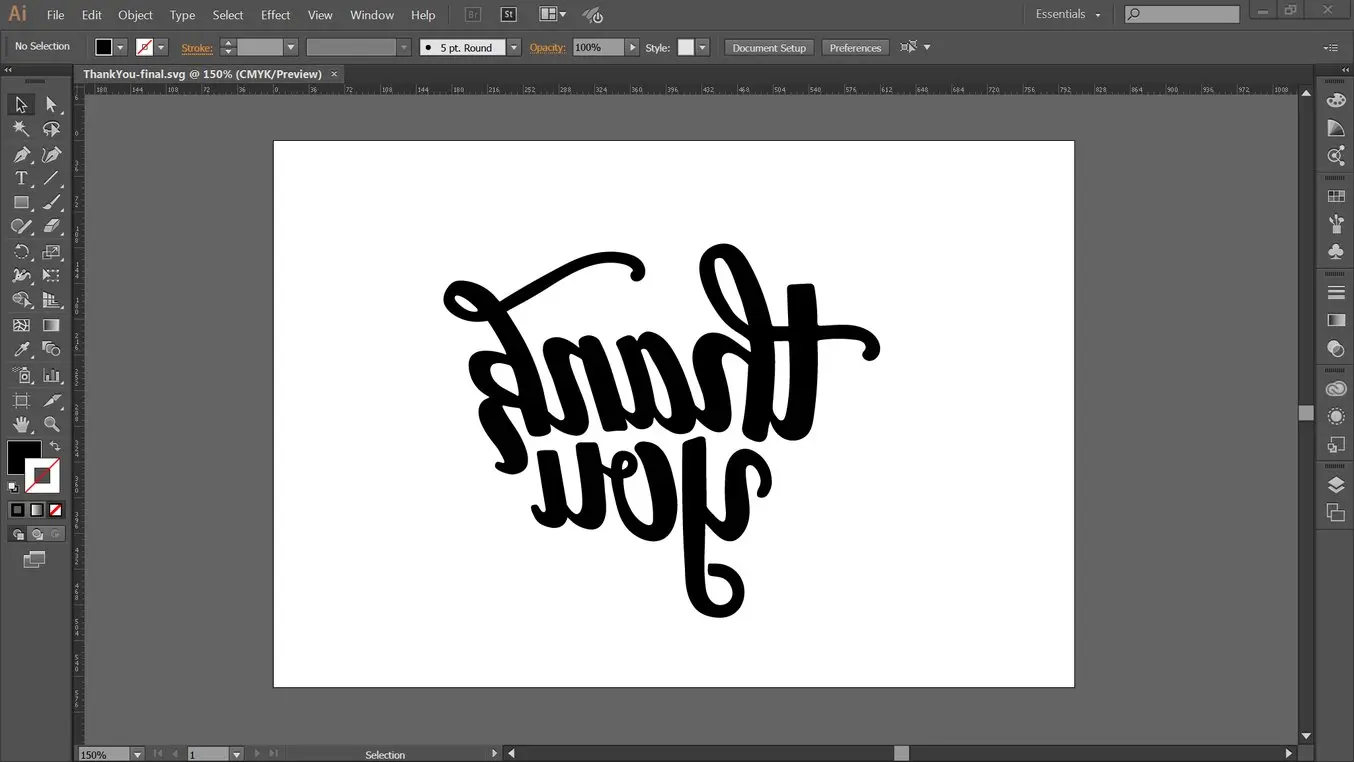
Dessinez le tampon dans un fichier graphique vectoriel en vous assurant qu'il est l'image miroir du dessin à tamponner.
2. Convertir le dessin vectoriel en modèle 3D
La conversion d'un fichier vectorisé en modèle imprimable en 3D est généralement directe dans la plupart des programmes CAO. Pour cela, nous avons utiliséBlender, un logiciel gratuit de modélisation 3D. Dans Blender, importez le fichier 2D SVG et convertissez-le en maillage avec le raccourci (Alt+C). Passez en mode Edit (Tab) [Modifier] et utilisez la commande Extrude (E) [Extruder] pour le transformer en une forme tridimensionnelle.

Extrudez le dessin pour le transformer en forme tridimensionnelle.
3. Ajouter une plaque support
Dans Blender, toujours en mode Edit (Modifier), ajoutez un maillage rectangulaire (Shift+A), puis utilisez à nouveau la commande Extrude (E) [Extruder] pour passer en trois dimensions.

Une plaque support va renforcer la pièce imprimée.
4. Exporter au format STL et ouvrir dans PreForm.
Exportez le modèle 3D du tampon personnalisé au format STL et ouvrez-le dans le logiciel PreForm de Formlabs.Préparez votre tampon pour l'impression avec la résine flexible de Formlabs avec une épaisseur de couche de 100 microns. Imprimez votre tampon 3D directement sur la plateforme d'impression.
Vérifiez que le tampon a bien les dimensions que vous souhaitez. Dans ce tutoriel, les dimensions du tampon sont de 65 x 50 mm, soit environ 2 ½ x 2 pouces. Si le modèle dans Blender est trop petit ou trop grand, utilisez l'outil Size (Dimensions) dans PreForm pour faire vos réglages.
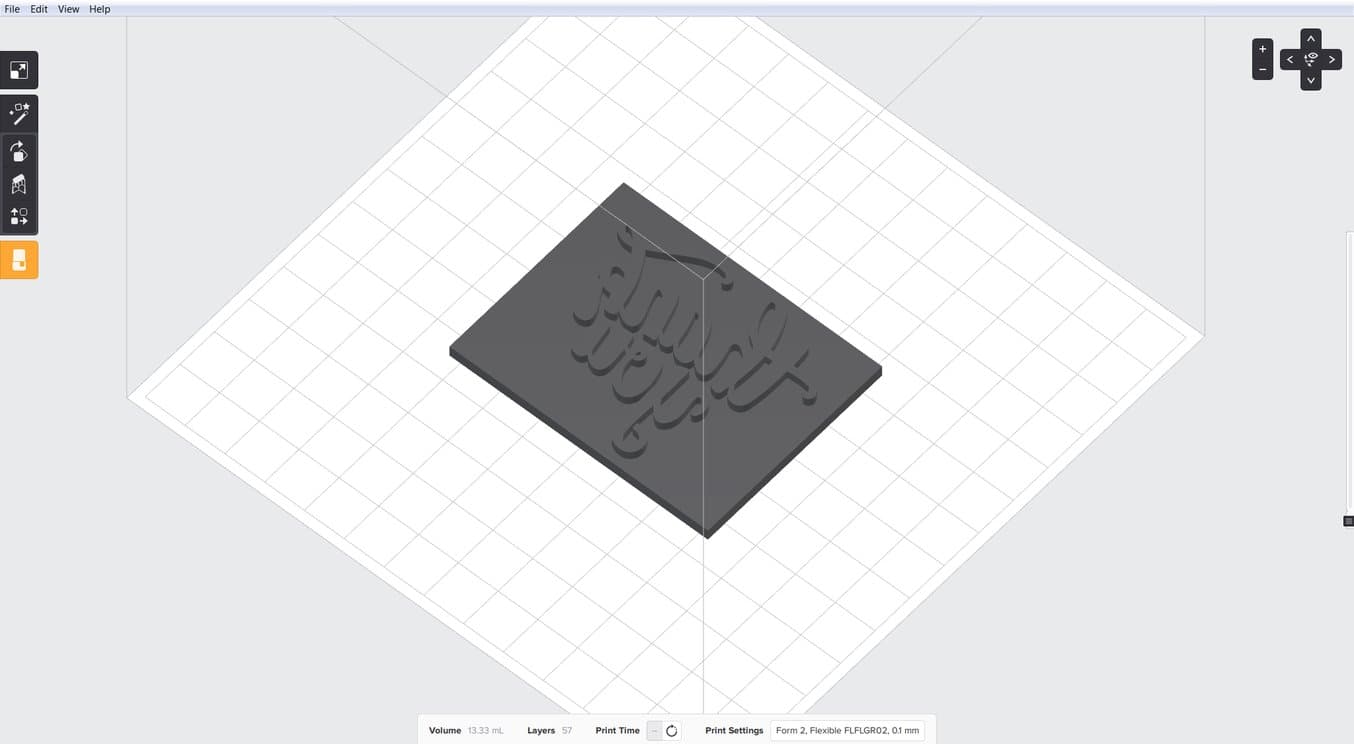
Préparez l'impression du tampon dans PreForm. En savoir plus surFlexible Resin.
5. Imprimer le tampon
Appuyez simplement sur Print (Imprimer) ! Il a fallu 4 heures et quinze minutes pour imprimer le tampon de ce tutoriel.
6. Imprimer la poignée du tampon
Modélisez votre propre poignée de tampon ou utilisez celle de ce tutoriel, que vous pourrez trouver surPinshape. Il s'ajuste exactement au tampon, sans colle.
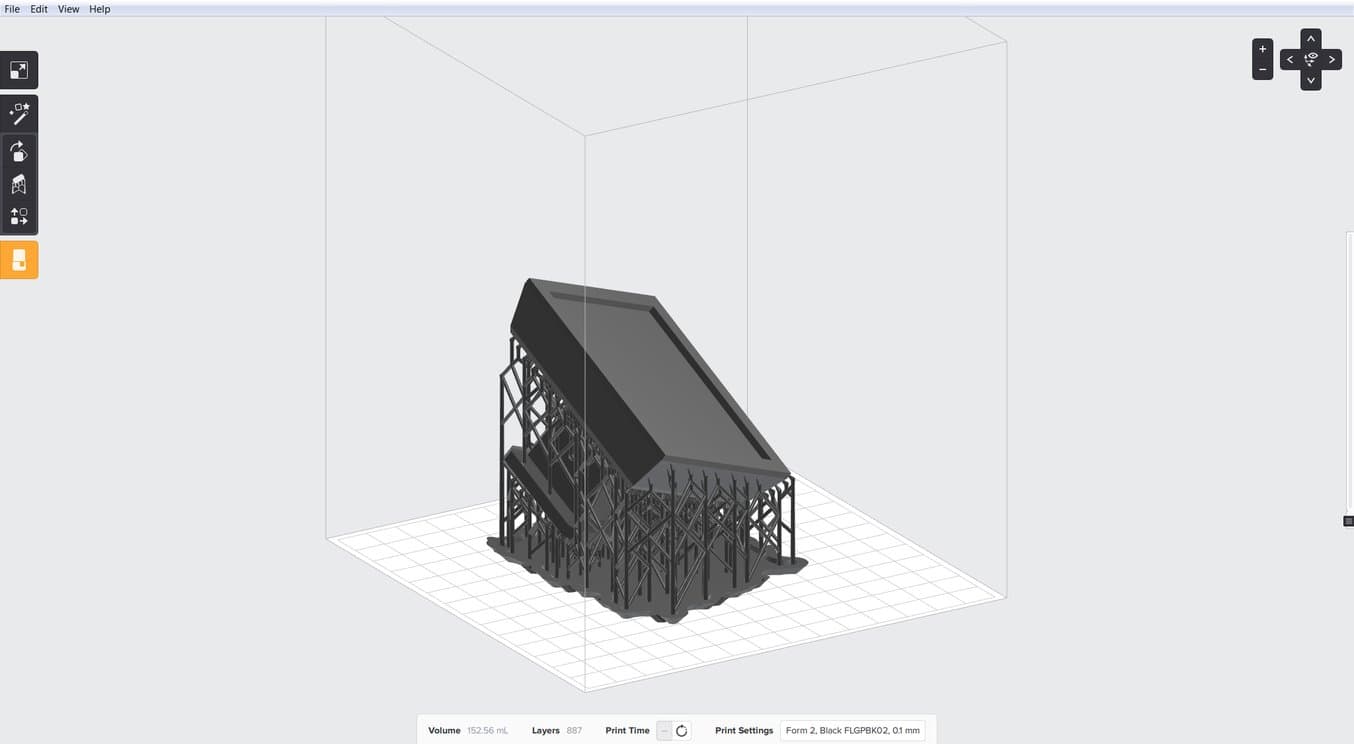
7. Vous pouvez utiliser votre tampon !
Êtes-vous prêt à faire le vôtre ? Consultez lapage Pinshape de Formlabspour télécharger le tampon et la poignée de ce tutoriel, ouces
autresmodèlespour vous en inspirer.
Vous ne savez pas quelle solution d'impression 3D conviendrait le mieux à votre activité ? Réservez une consultation individuelle pour comparer les options, évaluer le retour sur investissement, faire des essais d'impression, etc.


